Alfredで設定しておくと便利な細かいことまとめ
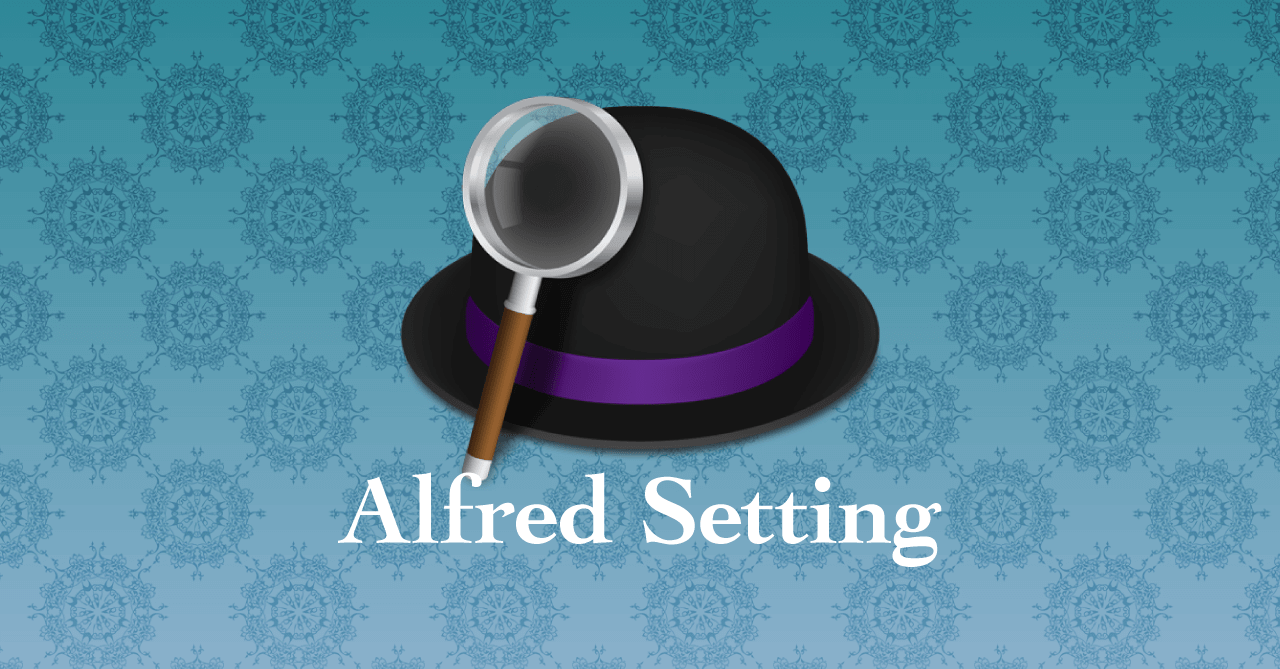
ランチャーアプリとして非常に便利なAlfredですが、完全にデフォルトのまま使用するよりも、ひと手間設定を加えるだけで更に使いやすくなります。
今回は、そんな細かくてつい忘れがちなAlfredの設定についてです。
Alfredに関する細かい紹介は以前記事にした事があるのでそちらをご覧ください。
数字の間にコンマが入っていても計算できるようにする
Alfredでは四則演算が可能です。ちょっとした計算をする時にさっとAlfredを開いて計算できるので地味に助かる機能なのですが、デフォルトのままだと数字の間にコンマ(,)が入っていると計算してくれません。
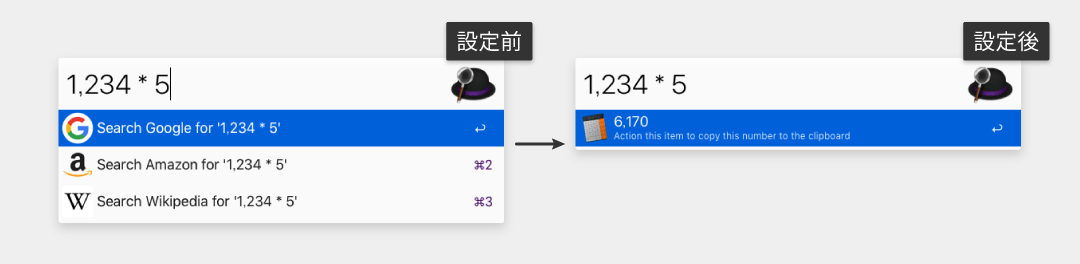
どこかから数字をコピーして計算したい時に、いちいちコンマを消すのは面倒です。
そこで、管理画面の[Features]→[Calculator]を開いて、「Ignore thousands grouping separator」にチェックを入れれば、コンマが入っていても計算されるようになります。
(デフォルトでオンにしてて欲しいものですが…)
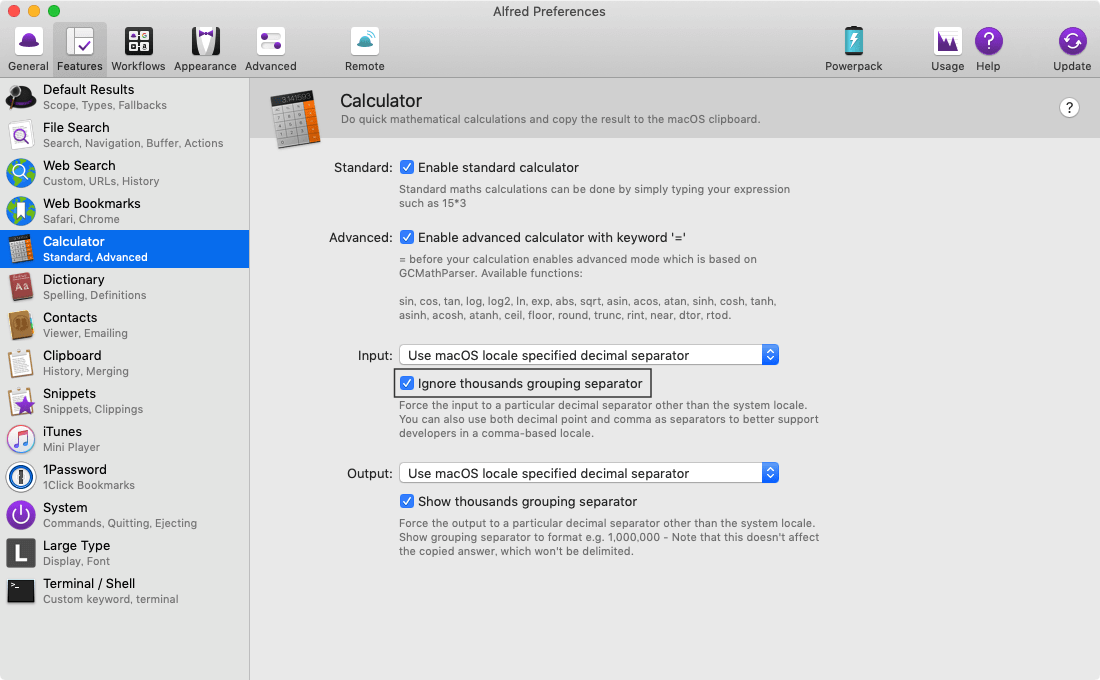
Alfredを立ち上げたら自動的に英数入力に切り替える
以前紹介した事もありましたが、管理画面の[Advanced]から「Force Keyboard:」ラベルの付いてあるセレクトボックスの中から、デフォルトで切り替えたい入力モードを選択すればOKです。
自分の場合Google日本語入力を使用しているので、「Alphanumeric (Google)」を選択しています。
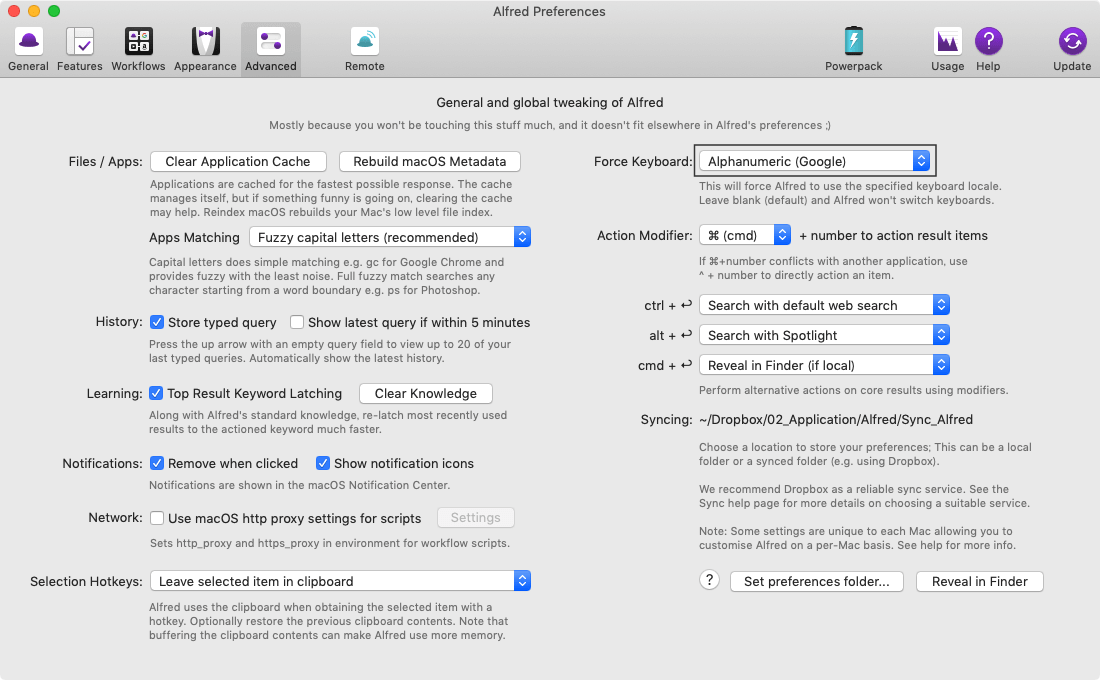
Alfredは基本的に英数モードでの入力から始まるので、この設定をしておくだけでストレスが無くなります。
マウスがあるディスプレイにAlfredの検索ボックスを表示させる
デュアルディスプレイで作業をしている時、デフォルトのままだとメインディスプレイにしかAlfredの検索ボックスは出てきません。
そのため、Alfredを使う度にメインディスプレイに視線を持っていかなければいけません。
設定するには、まず管理画面の[Appearance]→[Options]をクリックしてオプション設定画面を表示させます。
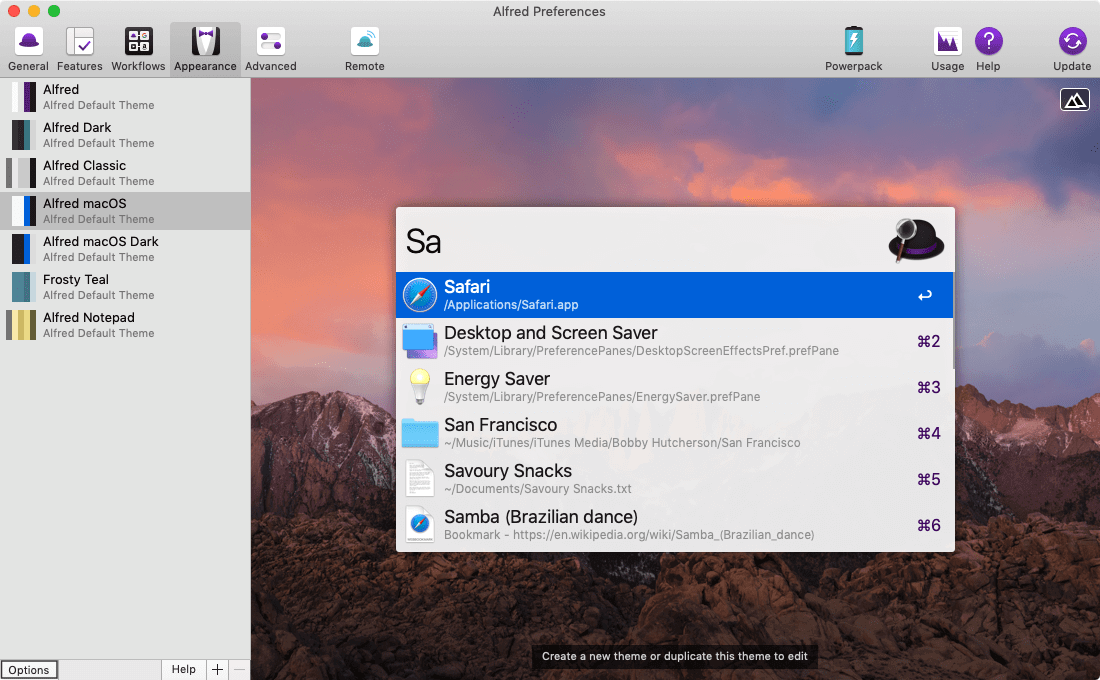
そして、「Show Alfred on」ラベルの付いてあるセレクトボックスを「mouse screen」に設定すれば、現在マウスがあるディスプレイに、検索ボックスが表示されます。
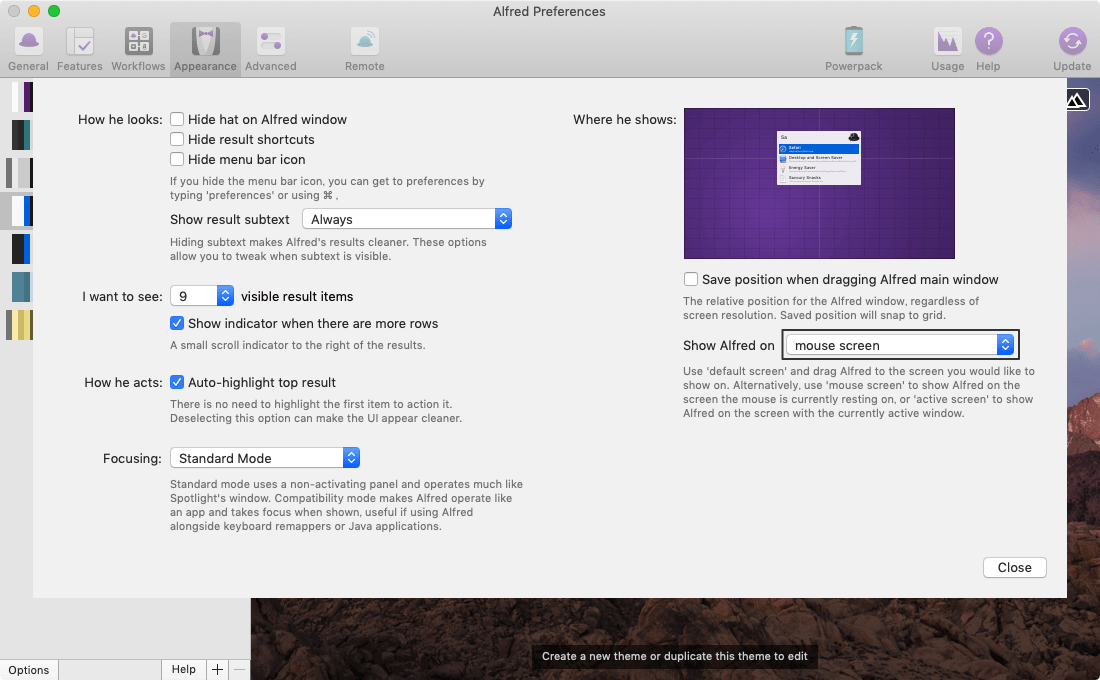
メニューバーのアイコンは非表示にしておく
メニューバーに表示されるAlfredのアイコンは、正直使わないので非表示にしておきましょう(環境設定を開きたい時は、Alfredの検索ボックスで「Alfred」と入力するか、Alfredを起動してCommand + ,(コンマ)で開きます)。
デュアルディスプレイの設定と同様に、管理画面の[Appearance]→[Options]をクリックして、「Hide menu bar icon」にチェックを入れれば非表示になります。
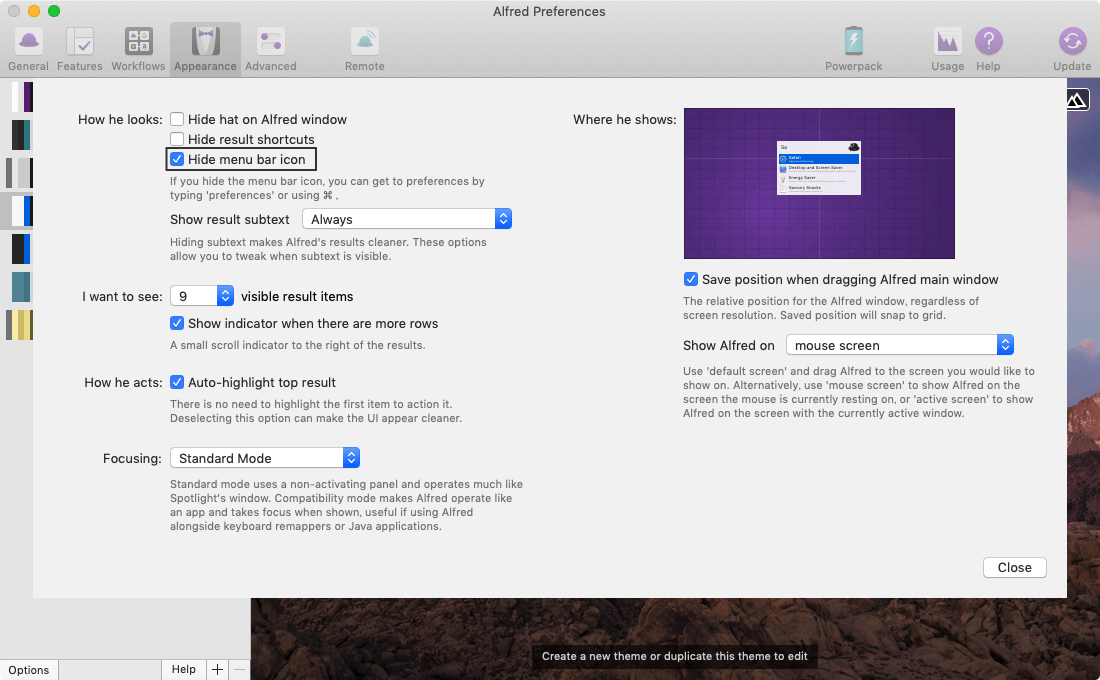
ちなみに他の2項目にチェックを入れるとそれぞれ下記のようになります。
- Hide hat on Alfred window → 検索ボックスからAlfredのロゴであるハットアイコンが非表示になる
- Hide result shortcuts → 検索結果一覧の右に表示されている、ショートカットが非表示になる
ブラウザのブックマークを検索できるようにする
これは設定してもしなくても、どちらでもいい気がしますが、ブラウザのブックマークをAlfredから検索出来るように設定します。キーボードのみでサッとよく見るサイトを開けるのがメリットです。
管理画面の[Features]→[Web Bookmarks]を開いて、「Sources: 」で検索したいブラウザにチェックを入れます。これでブックマークが検索結果に表示されるようになります。
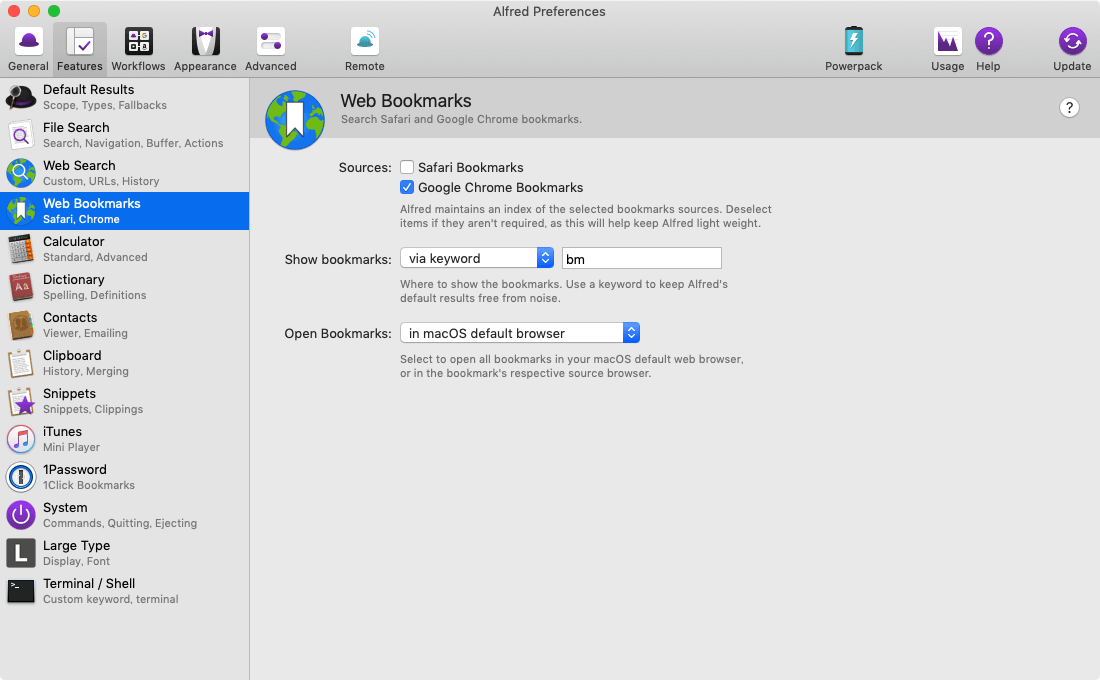
ただ、何か先頭にキーワードを入れたい場合は「Show bookmarks:」ラベルのセレクトボックスを「in default results」から「via keyword」に変更します。
追加で現れる入力フォームにキーワードを入力すれば設定完了です(デフォルトは「bm」)。
また、「Open Bookmarks:」でブックマークを開くブラウザの選択も可能です。


 ATOKで言葉の意味を確かめる「電子辞典検索」タブの設定項目
ATOKで言葉の意味を確かめる「電子辞典検索」タブの設定項目  1Passwordでウェブサイトの入力フォームを一瞬で入力する方法
1Passwordでウェブサイトの入力フォームを一瞬で入力する方法 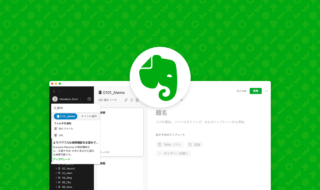 Evernoteで特定のタグを除外して検索する方法
Evernoteで特定のタグを除外して検索する方法  ImageOptimで画像圧縮に最適な設定を行う
ImageOptimで画像圧縮に最適な設定を行う  Finder上のファイルの「変更日」と「作成日」を特定の日時に変更する方法
Finder上のファイルの「変更日」と「作成日」を特定の日時に変更する方法 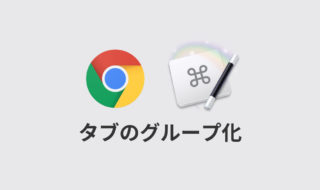 Keyboard MaestroでGoogle Chromeのタブグループ化にショートカットキーを割り当てておく
Keyboard MaestroでGoogle Chromeのタブグループ化にショートカットキーを割り当てておく  Alfredと1Password 8を連携するWorkflowの設定方法
Alfredと1Password 8を連携するWorkflowの設定方法 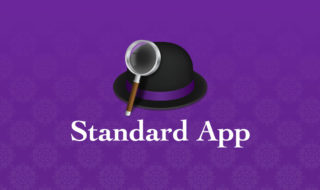 Alfred 4のmacOS標準アプリとの連携機能(電卓・辞書・連絡先・iTunes)に関してのまとめ
Alfred 4のmacOS標準アプリとの連携機能(電卓・辞書・連絡先・iTunes)に関してのまとめ  AirPodsで片耳を外しても再生が止まらないようにする方法
AirPodsで片耳を外しても再生が止まらないようにする方法 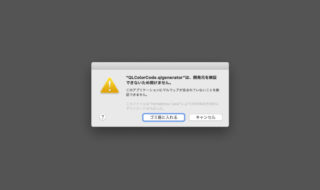 macOS CatalinaでもQuick Lookのサードパーティー製プラグインを使う方法
macOS CatalinaでもQuick Lookのサードパーティー製プラグインを使う方法  iTerm2で「Use System Window Restoration Setting」を設定しているとアラートが表示されて機能しない
iTerm2で「Use System Window Restoration Setting」を設定しているとアラートが表示されて機能しない  Google Chromeのサイト内検索(カスタム検索)機能を別のプロファイルに移行する方法
Google Chromeのサイト内検索(カスタム検索)機能を別のプロファイルに移行する方法  iPadで入力モードを切り替えずに数字や記号をすばやく入力する方法
iPadで入力モードを切り替えずに数字や記号をすばやく入力する方法  iPhoneやiPadでYouTubeの再生速度を3倍速や4倍速にする方法
iPhoneやiPadでYouTubeの再生速度を3倍速や4倍速にする方法  Keynoteで有効にしているはずのフォントが表示されない現象
Keynoteで有効にしているはずのフォントが表示されない現象  MacのKeynoteにハイライトされた状態でコードを貼り付ける方法
MacのKeynoteにハイライトされた状態でコードを貼り付ける方法  iTerm2でマウスやトラックパッドの操作を設定できる環境設定の「Pointer」タブ
iTerm2でマウスやトラックパッドの操作を設定できる環境設定の「Pointer」タブ  DeepLで「インターネット接続に問題があります」と表示されて翻訳できないときに確認すること
DeepLで「インターネット接続に問題があります」と表示されて翻訳できないときに確認すること  Ulyssesの「第2のエディタ」表示を使って2つのシートを横並びに表示する
Ulyssesの「第2のエディタ」表示を使って2つのシートを横並びに表示する  macOSのコマンドパレット比較!SpotlightとAlfred、Raycastどれを使えばいい?
macOSのコマンドパレット比較!SpotlightとAlfred、Raycastどれを使えばいい?  1つのノートアプリにすべて集約するのをやめた理由|2025年時点のノートアプリの使い分け
1つのノートアプリにすべて集約するのをやめた理由|2025年時点のノートアプリの使い分け  Notionログイン時の「マジックリンク」「ログインコード」をやめて普通のパスワードを使う
Notionログイン時の「マジックリンク」「ログインコード」をやめて普通のパスワードを使う  AlfredでNotion内の検索ができるようになるワークフロー「Notion Search」
AlfredでNotion内の検索ができるようになるワークフロー「Notion Search」  Gitで1行しか変更していないはずのに全行変更した判定になってしまう
Gitで1行しか変更していないはずのに全行変更した判定になってしまう  Macでアプリごとに音量を調節できるアプリ「Background Music」
Macでアプリごとに音量を調節できるアプリ「Background Music」  Macのターミナルでパスワード付きのZIPファイルを作成する方法
Macのターミナルでパスワード付きのZIPファイルを作成する方法  MacBook Proでディスプレイのサイズ調整をして作業スペースを広げる
MacBook Proでディスプレイのサイズ調整をして作業スペースを広げる  SteerMouseの「自動移動」機能で保存ダイアログが表示されたら自動でデフォルトボタンへカーソルを移動させる
SteerMouseの「自動移動」機能で保存ダイアログが表示されたら自動でデフォルトボタンへカーソルを移動させる  iPhoneでタッチが一切効かなくなった場合に強制再起動する方法
iPhoneでタッチが一切効かなくなった場合に強制再起動する方法